iPhoneの写真アプリで写真を削除すると、その写真はすぐには消えず、「最近削除した項目」フォルダに30日間保存されます。しかし、このフォルダからも写真が消えてしまい、別のバックアップがない場合、復元は可能でしょうか。
実は、消えた写真は完全には削除されておらず、新しいデータが上書きされるまでは、データ復旧アプリを使って復元できる可能性があります。そこで、この記事では厳選した無料iPhone写真復元アプリを紹介し、それぞれの復元機能を比較します。大切な写真が完全に削除されたのではないかと心配な方は、本記事のおすすめのツールを試して、自分に最適な復元ソフトを選びましょう。

iPhone復元アプリの選択基準
1.互換性:お使いのiPhoneモデルとiOSバージョンに対応しているかどうか確認してください。
2.復元成功率:どの程度・どの種類のデータ(写真、連絡先、メッセージなど)を復元できるか、また完全に削除されたデータ以外にシステムエラーやデバイスの損傷からの復元が可能かどうかも確認してください。
3.使いやすさ:インターフェースが直感的で使いやすいソフトを選択すれば、復元作業がよりスムーズになります。
4.評価とレビュー:他のユーザーからのフィードバックや評価を参考にすると、ソフトウェアの特徴と性能について客観的な判断ができます。
5.セキュリティ・安全性:データを取り扱うソフトなので、個人情報が保護されていることがとても重要です。プライバシーポリシーやセキュリティ対策がしっかりしているソフトを選び、個人情報の漏洩を防止してください。
6.サポートチーム: 技術サポートがしっかりしているかどうかもポイントです。問題が生じた場合に迅速に対応してもらえることが重要だし、ソフトのこれからのバージョン更新の頻度にも繋がります。
7.価格とコストパフォーマンス: 利用しやすい無料ソフトか、あるいは高度な機能を持つ有料ソフトか。値段もソフトの選択において重要な要素です。
総合的なコスパを考慮し、ご自身の予算・目的に合致し、かつ必要とするiPhone写真復元機能によって、ソフトを選びましょう。
おすすめ1、FonePaw iPhoneデータ復元
| 対応iOS | 最新のiOS18/17 |
| 動作環境 | Windows11/10/8.1/8/7 macOS 10.7+ |
| 写真復元以外の機能 | iCloud/iTunes/iPhone本体からのデータ復元 |
| 試用版でできること | 既存のファイルのスキャン&プレビュー |
| ホームページ | https://www.fonepaw.com/ja/iphone-data-recovery/ |
| おすすめ度 | ★★★★★ |
「FonePaw iPhoneデータ復元」はiPhone写真と画像を含めた様々なiPhoneファイルの復旧に対応し、iPhone側の重要なファイルが完全に削除された場合、まずはこのアプリでiPhone本体・iOSデバイスやiTunes・iCloudのバックアップをスキャンして、削除した写真を見つけるとすぐパソコンに取り戻せます。
最新のiOS 18とあらゆる種類のiPhoneの写真復元にも対応し、写真復元を行う前にはソフトのスキャン結果で写真や動画などのデータをプレビューできます。既存のiPhone写真を上書きすること防ぐために、写真を選択的にPCの指定した保存先に復元可能です。最近削除した項目にも消えてしまった誤って削除した写真が見つからず、バックアップもない場合でも、写真を復元できるかもしれません。まずは無料版を使って、必要な写真が見つかるかどうかを確認してください。
優れる特徴や機能:
- 最新のiOS 17/18とiPhone 15/16にも対応
- 三つの復元モードでiPhoneから削除された写真を復元可能
- スキャン結果で写真をプレビューし、選択的に復元できる
- iPhoneの既存の写真は上書きしない
- 復元したい写真の保存先を選択可能
- 無料体験版で写真データをスキャンできる
- Windows・Macに対応
- ソフトの更新頻度が高い
- 安全で便利なソフト&安心サポート
【使い方が簡単!】数ステップでiPhone写真を復元
ステップ 1. パソコンにインストールした「FonePaw iPhoneデータ復元」を起動し、iPhoneとPCを繋ぎ、「iOSデバイスから復元」を選択します。もちろん、iTunes・iCloudのバックアップをスキャンする復元モードを選び、その中身から写真を抽出するのも可能です。
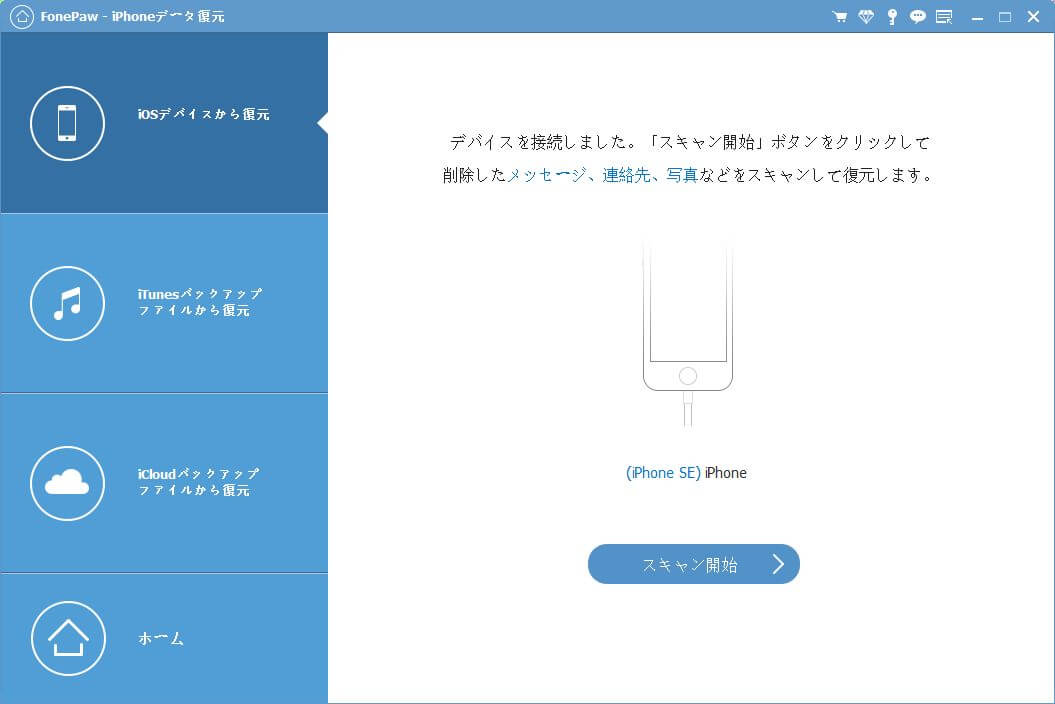
ステップ 2. スキャンが終了すると、iPhone本体にあるすべてのファイルはカテゴリ別で表示されてますので、その中から復元したい写真を探してください。
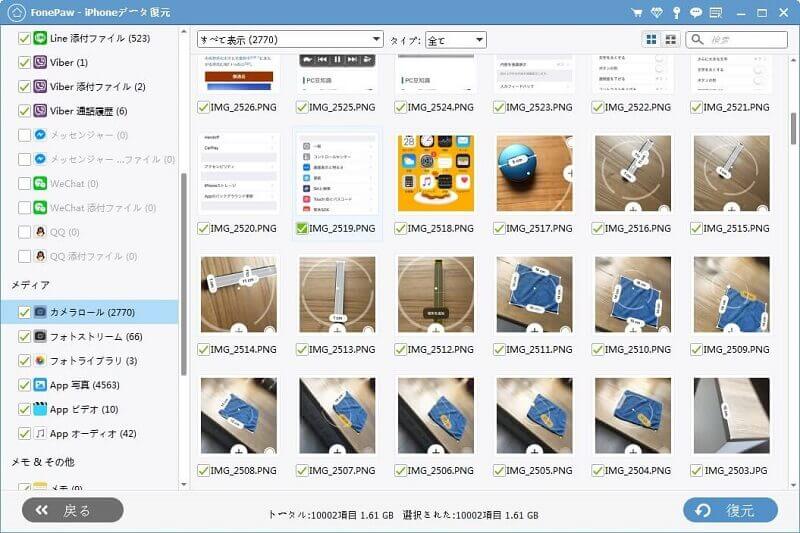
ステップ 3. データをプレビューした後、復元したい写真や画像にチェックを入れて、「復元」を押して、保存先を設定してください。これで復元作業が始まり、完全に削除した写真でもこれでPCの指定した場所に出力できます。
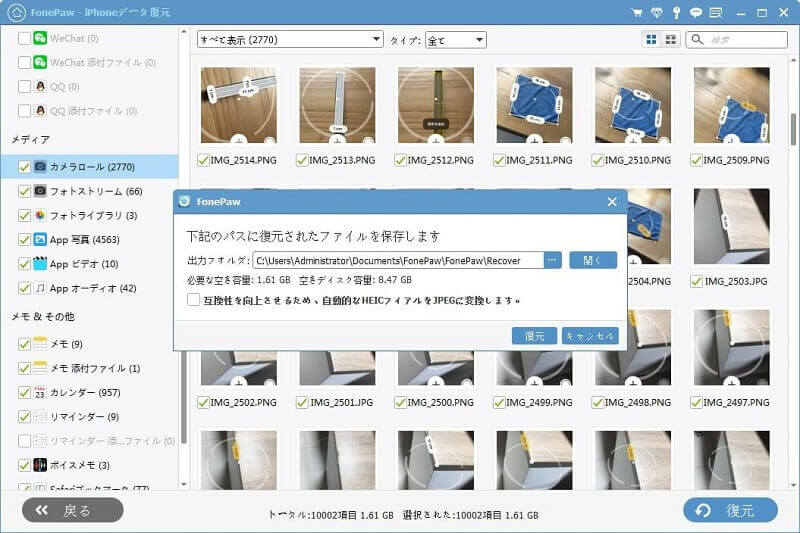
iPhone写真復元機能のほかに、iPhoneの音楽・動画・メモ・メッセージ(SMS)などのデータ復元にも対応し、LINE・WhatsApp・WeChat・QQ・ViberなどのSNSデータ復元も可能ですので、お使いのiPhoneのデータを本体やバックアップから復元するだけではなく、単なるiPhone本体やバックアップをスキャンして中身の既存のデータをプレビューしたい場合にも役に立ちます。興味があれば今すぐチュートリアルに従い、「FonePaw iPhoneデータ復元」のデータ復旧機能を使ってみてください。
おすすめ2、iMyFone D-Back
| 対応iOS | iOS 18 |
| 動作環境 | Windows 11/10/8.1/8/7 macOS 10.9 - macOS 13 |
| 写真復元以外の機能 | iPhone・iTunes・iCloudからのデータ復元、iOSシステム修復 |
| 試用版でできること | データ復元前のスキャン・プレビュー |
| ホームページ | https://jp.imyfone.com/iphone-data-recovery/ |
| おすすめ度 | ★★★★ |
「iMyFone D-Back」を通じては数クリックだけでiPhoneの写真を復元できて、4つの復元モードを持ち、特別な「スマートモード」ではデータ紛失原因によって復元作業を始めて、高速で写真を復元できますので、iPhone写真復元の初心者とパソコンの操作が苦手な方にとって便利なソフトです。誤ってiPhoneの写真を完全削除してしまった場合、このソフトの多彩な復元モードを試して、写真を取り戻してみましょう。
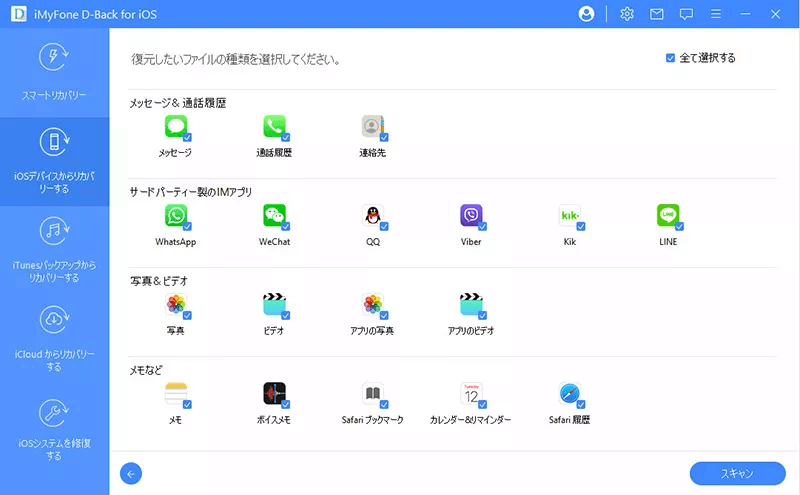
- • 最新のiOS 17とあらゆるiPhoneに対応
- • ユニークなスマートモードでiPhone写真を高速復元可能
- • 写真以外にはiPhoneのメッセージ・カレンダー・連絡先などのファイル復元にも対応
- • 価格が高くて写真復元が失敗する可能性もある
- • 復元可能なデータ種類が考えるよりも少ない
- • 無料体験版に機能制限がありながら、有料版はiOSシステム修復機能を搭載
素敵なiPhone写真復元ソフトとして「iMyFone D-Back」の復元成功率は保証できますが、それでも100%成功ではなく写真の復元が失敗になるリスクがあります。もし「iMyFone D-Back」でどうしても写真を取り戻せない場合、その代わりとして上記の「FonePaw iPhoneデータ復元」で写真をスキャンして復元してみましょう。
おすすめ3、Syncios Data Recovery
| 対応iOS | iOS 17 |
| 動作環境 | Windows11/10/8/7 macOS 10.9 - 10.15 |
| 写真復元以外の機能 | iPhone・iTunes・iCloudからのデータ復元 |
| 試用版でできること | データ復元前のスキャン・プレビュー |
| ホームページ | https://www.syncios.jp/ios-data-recovery/ |
| おすすめ度 | ★★★ |
「Syncios Data Recovery」は三つの復元モードを持ち、復元前に既存の写真をスキャンして、プレビューすることが可能です。最新のiOSとほとんどあらゆるiPhoneに対応し、操作が簡単で数クリックだけで手軽に完全削除した写真を取り戻すことが可能です。カメラロールの写真だけではなく、一部のアプリ写真やフォトライブラリー、フォトストリームなどの場所に保存した写真の復旧にも対応します。

- • 三つの復元モードを持つ
- • 紛失した写真を復元する前にプレビュー可能
- • カメラロールだけではなくiPhoneにある様々な写真を復元可能
- • シンプルでiPhone写真復元の初心者も使いやすい
- • 更新頻度がやや低い
- • 復元できるデータ種類が少ない
- • アプリ復元といっても制限が多い
アプリデータ復元を誇りにするソフトですが、実は「Syncios Data Recovery」のアプリ写真復元機能はただ一部のアプリの写真しか復元できないため、取り戻したい写真が復元できないことは珍しくありません。もし「Syncios Data Recovery」でスキャンしても復元したい写真が見つからない場合、「FonePaw iPhoneデータ復元」やほかの写真復元ソフトを使用して、iPhoneをスキャンし、できるだけ多くの紛失した写真データを検出して取り戻しましょう。
おすすめ4、Tenorshare UltData
| 対応iOS | iOS 18 |
| 動作環境 | Windows11/10/8.1/8/7 macOS 15および以前 |
| 写真復元以外の機能 | iOSデバイス本体とiTunes・iCloudバックアップからのデータ復元、iOSシステム修復 |
| 試用版でできること | 復元前のスキャンとプレビュー |
| ホームページ | https://www.tenorshare.jp/products/iphone-data-recovery.html |
| おすすめ度 | ★★★★ |
「Tenorshare UltData」はデバイスを問わずにiPhone本体・iTunes・iCloudからのデータ復元に対応し、連絡先・写真・動画・メッセージ(SMS)・ライン・メモなど多種類のファイルの復元に対応します。データ復元の前に故障したiOSシステムを修復する機能も搭載している同時に、必要な写真などの大切なデータを選択的にパソコンへ復元できるだけではなく、メッセージや連絡先などのファイルは直接iPhoneに復元できます。
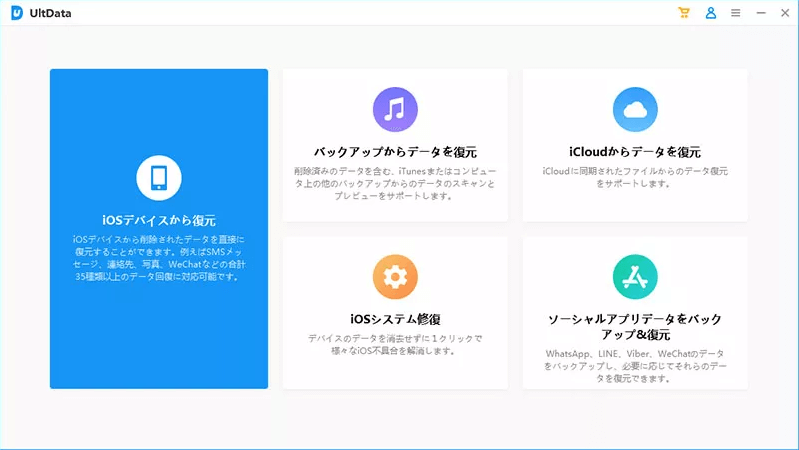
- • 最新のiOSとiOS端末のデータ復元に対応
- • 三つの復元モードを持つ
- • iOSシステム修復機能を持つ
- • ほとんどすべて失われたデータを復元可能
- • SNSデータのバックアップ&復元に対応
- • 復元成功率が所詮100%ではない
- • 時々うまく作動しない不具合が発生
安全性と復元成功率が業界トップとも言えるソフトですが、それでもiPhoneの写真を復元する場合には復元が失敗する可能性があります。もし「Tenorshare UltData」ではうまく写真を復旧できなかったら、「FonePaw iPhoneデータ復元」の写真復元機能を活用して、写真データを取り戻してみましょう。
おすすめ5、Apeaksoft iPhone Data Recovery
| 対応iOS | iOS 18 |
| 動作環境 | Windows/Mac |
| 写真復元以外の機能 | iOSデバイスやiTunes・iCloudバックアップからのデータ復元 |
| 試用版でできること | 復元する前のファイルプレビュー |
| ホームページ | https://www.apeaksoft.com/ja/iphone-data-recovery/ |
| おすすめ度 | ★★★★ |
「Apeaksoft iPhone Data Recovery」はさまざまな状況によって失われたiPhoneファイル(完全削除した写真データを含む)の復元に対応し、iTunes&iCloudバックアップ経由で削除したiOSデータを復元するのも可能です。バックアップとiOSデバイスの写真などのメディアファイルを復元しなくてスキャン・プレビューすることもできますので、スキャン結果から写真データをチェックした後に復元する場合には助かります。
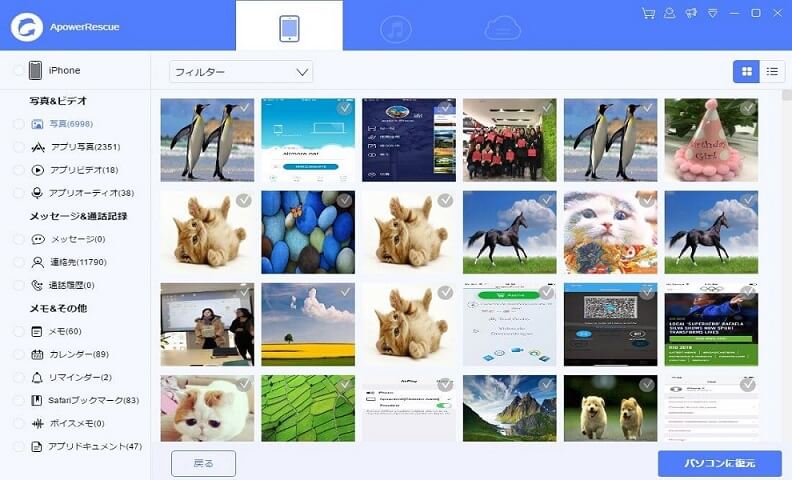
- • iPhoneの写真の他、復元可能なファイル種類が豊富
- • 検出した写真データをプレビューできる
- • 直感的でシンプルなインターフェース
- • iOS端末を認識しないケースがある
- • スキャン時間がやや長い
- • 起動中に動作が重くてパソコンに負荷をかける
使いやすいデータ復元ソフトとして初心者の写真データ復元には役に立ちますが、iPhoneから検出した写真の枚数によってソフトの動作が重くなり、フリーズして不具合が発生する問題があります。もし安定性が高くて高速で写真を復元できるソフトを探しているなら、不安定な「Apeaksoft」より専門的な「FonePaw iPhoneデータ復元」のほうをお勧めします。
おすすめ6、EaseUS Mobi Saver
| 対応iOS | iOS 15.5 |
| 動作環境 | Windows 11/10/8.1/8/7/Vista/XP macOS 10.14および以前 |
| 写真復元以外の機能 | iOS端末iTunes・iCloudバックアップからのデータ復元 |
| 試用版でできること | スキャン・プレビュー・復元(枚数制限あり) |
| ホームページ | https://jp.easeus.com/iphone-data-recovery-software/free.html |
| おすすめ度 | ★★★ |
EaseUS MobiSaverは、iPhone向けのデータ復元ソフトとして、誤って削除された写真、連絡先、メッセージ、ビデオ、通話履歴、LINE、メモなどのデータを復旧することが可能です。ほかの復元ソフトと同じで、デバイスから直接データをスキャンする方法と、iTunesやiCloudのバックアップからデータを抽出する三つの復元モードに対応します。
シンプルな操作性が特徴で、スキャンを行い、復元可能なデータにチェックを入れて、選んで簡単に復元できます。無料版でもデータを復元できるメリットがありますが、復元可能なデータ量には言うまでもなく制限があります。
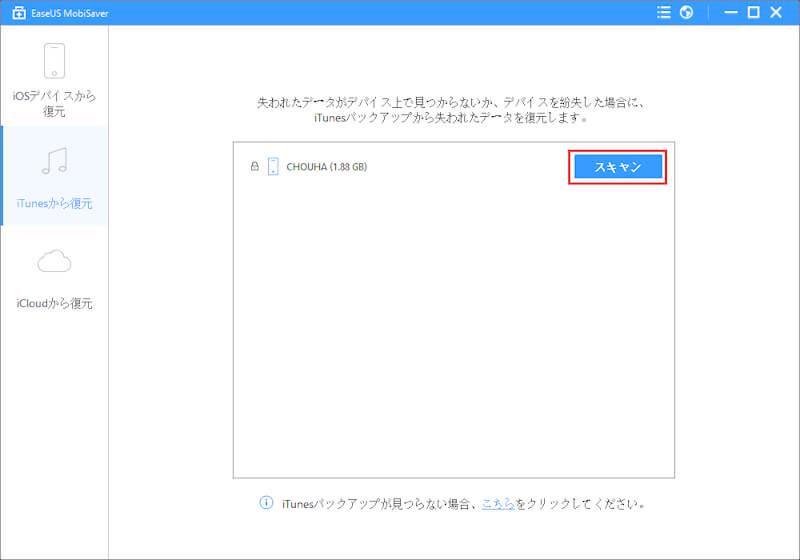
- • ソフト画面がシンプルで直感的
- • 操作が簡単で初心者でも使いやすい
- • 写真のほかにLineトーク履歴復元にも対応
- • 更新頻度がやや遅い
- • 無料お試し版で復元可能な写真枚数は1個のみ
- • 価格がやや高い
トップクラスとは言いにくい復元機能を搭載しながら、「EaseUS MobiSaver」の価格が意外に高いですので、コスパがやや低い選択肢です。もし強力な写真復元機能を利用しながらコスパが優れたiPhone写真復元ソフトを使いたいなら、やはり「FonePaw iPhoneデータ復元」を選んでください。
おすすめ7、Disk Drill
| 対応iOS | iOS 5-18 |
| 動作環境 | macOS 10.15.7–15.x |
| 写真復元以外の機能 | iPhoneファイル復元 |
| 試用版でできること | iPhoneデータ復元前のプレビュー |
| ホームページ | https://www.cleverfiles.com/jp/iphone-data-recovery.html |
| おすすめ度 | ★★★ |
「Disk Drill iPhone Data Recovery」は、CleverFilesによって開発されたiPhoneデータ復旧ソフトとして、誤って削除されたファイル、紛失した写真データをスキャンして復元する機能を持ちます。Disk DrillはmacOSで利用でき、写真以外の着信履歴、動画、音声メモ、カレンダーなどのさまざまなファイル復旧にも対応しています。
直感的でユーザーフレンドリーなインターフェースを持ちますので、iOSデータ復元の初心者でも簡単に操作できます。また、最新のiOSとほとんど全てのiOS端末に対応し、完全に消えてしまった写真データを復元したい時には使ってみる価値があります。
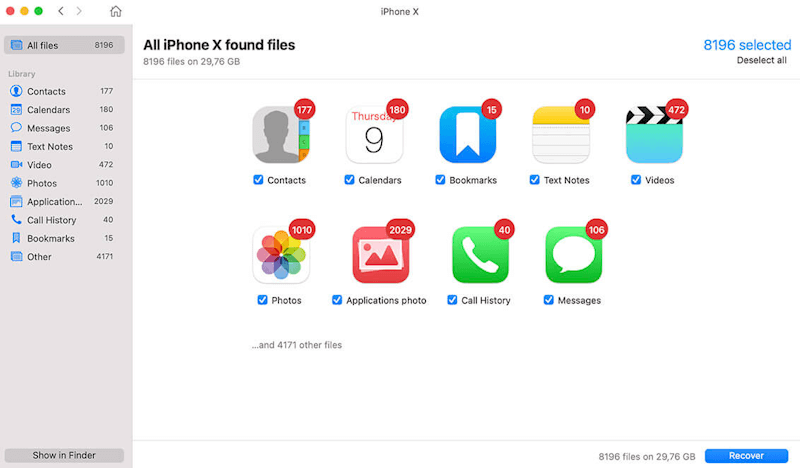
- • すべての最新iOS端末に対応
- • 素早い復元速度と便利な操作
- • 理解しやすいソフト画面
- • Pro版とEnterprise版価格が少し高い
- • 復元可能なiPhoneデータ種類が少ない
- • 公式サイトとソフト画面がやや古臭い
- • Macにしか対応しない
おすすめ8、Stellar iPhone Data Recovery
| 対応iOS | iOS 18 |
| 動作環境 | Windows 11/10/8.1/8/7 macOS Sonoma 14, Ventura 13, Monterey 12, Big Sur 11および以前 |
| 写真復元以外の機能 | iPhoneデータ復元 |
| 試用版でできること | 復元前に削除したデータをスキャンしてプレビューする |
| ホームページ | https://www.stellarinfo.com/media-tools/iphone-data-recovery.php |
| おすすめ度 | ★★★ |
「Stellar iPhone Data Recovery」(もしくは Stellar Data Recovery for iPhone) はStellar Information Technologyによって開発された復旧ソフトで、特にiOSデバイス向けのデータ復元に対応します。このソフトはiPhone、iPad、iPod Touchから消去されたり紛失したりした写真、ビデオ、連絡先、メモ、通話履歴など様々なタイプのデータを復元する機能を持ちます。ソフトのStandard版はiOSデータ復元しか対応しませんが、Toolkit版はシステム異常修復機能とデータ完全消去機能が追加されます。
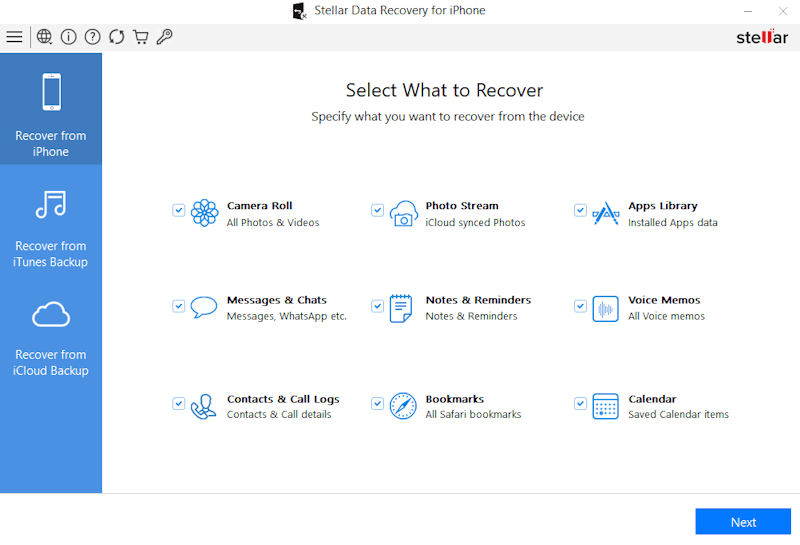
- • 3つのiOSデータ復元モードを持つ
- • 簡単なスキャンと復元機能
- • Toolkit版はiOSシステム修復とiOSデータ消去にも対応
- • 英語ばかりで日本語に対応しない
- • 復元可能なiPhoneデータ種類が少ない
- • 公式サイトの日本語がややおかしい
残念なことで、便利な「Stellar iPhone Data Recovery」はiOSから完全に削除した写真や動画などのデータを復旧できますが、ソフトは日本語に対応しません。もし日本語をサポートするソフトでiOS端末の写真を取り戻したいなら、「FonePaw iPhoneデータ復元」がおすすめです。
iPhoneから完全削除された写真を復元できるソフトの比較一覧表
「最近削除した項目」からも削除された写真はiPhoneに追加された新たなデータに上書きされる恐れがあります。それでもiPhone写真データを復元したい場合、下記のiPhone写真復元ソフトの比較一覧表を参考にして、自分に最適なソフトを選びましょう。
| FonePaw | iMyFone | Syncios | Tenorshare | Apeaksoft iPhone Data Recovery | EaseUS | Disk Drill | Stellar | |
| 動作環境 | Windows/Mac | Windows/Mac | Windows/Mac | Windows/Mac | Windows/Mac | Windows/Mac | Mac | Windows/Mac |
| アプリ写真復元 | ○ | ○ | ○ (一部だけ) |
○ | ○ | ○ | ○ | ○ |
| 写真プレビュー | ○ | ○ | ○ | ○ | ○ | ○ | ○ | ○ |
| 対応iOS | 最新iOS18に対応 | 最新iOS18に対応 | iOS17に対応 | 最新iOS18に対応 | 最新iOS18に対応 | 最新iOS18に対応 | iOS 15.5に対応 | 最新iOS18に対応 |
| バックアップなしで復元 | ○ | ○ | ○ | ○ | ○ | ○ | ○ | ○ |
| iTunesから復元 | ○ | ○ | ○ | ○ | ○ | ○ | × | ○ |
| iCloudから復元 | ○ | ○ | ○ | ○ | ○ | ○ | × | ○ |
| 無料試用 | ○ | ○ | ○ | ○ | ○ | ○ | ○ | ○ |
| スピート | 高速 | 高速 | 普通 | 普通 | 普通 | 普通 | 高速 | 高速 |
| 価格 | 5586円 (月間) 6986円 年間)8386円 (永久) |
6680円 (月間) 9880円 (永久) |
3950円 (年間) 4950円 (永久) |
5980円 (月間) 8980円 (永久) |
4020円 (月間) 8195円 (永久) |
7190円 (月間)11990円 (永久) |
12800円 (Pro) |
5673円 (Standard) 7092円 (Tookit) |
| 使いやすさ | ★★★★★ | ★★★★ | ★★★★ | ★★★★ | ★★★★ | ★★★ | ★★★ | ★★★ |
もし上記の比較一覧表を参考にしても、どちらを選択すれば良いのかあまりわからない場合、とりあえず一番おすすめの「FonePaw iPhoneデータ復元」を使ってみてください。初心者でも簡単に利用できる上で、三つの復元モードでデバイスやバックアップから完全削除された写真を取り戻せます。興味があれば、今すぐソフトの無料お試し版で強力な写真復元機能を体験できますので、是非使ってみてください。
そのほか、「iMyFone D-Back」や「Tenorshare UltData」など、どちらでもトップクラスのiPhoneデータ復元ソフトですので、「FonePaw iPhoneデータ復元」で写真を取り戻せない場合に万が一の代替策としても活用してはどうでしょうか。
次に、「Syncios Data Recovery」と「EaseUS Mobi Saver」でも便利なiPhone写真復元ソフトですが、ソフトと公式サイトの更新頻度がほかのソフトよりやや遅いですので、今でも最新のiOSに対応しているかどうかわかりません。
最後に、「Disk Drill」と「Stellar iPhone Data Recovery」はシンプルなiPhone写真復元ソフトですが、「Windowsに対応しない」や「日本語に対応しない」などの厄介な制限があり、ソフトを選択する場合には注意してください。
まとめ
大事なiPhoneの写真が誤って消えてしまったときには、まず上記のiPhoneデータ復元ソフトの無料体験版を活用するほうが賢明です。試用版を使ってiPhoneをスキャンし、失われたと思われる写真が見つかるかどうかを確認してみて、そして専門的な復元機能で取り戻しましょう。
本記事の数ある選択肢の中でも、「FonePaw iPhoneデータ復元」は特に優れた写真復元機能を提供しており、貴重な写真データの復旧に役立つ頼もしいツールです。心配する必要はなく、このチャンスをぜひとも活用して、かけがえのない思い出を救い出してみてください。















